WPS表格如何排序?WPS表格排序方法介绍
发布时间:2023-04-10 16:24:30 作者:佚名  我要评论
我要评论
这篇文章主要介绍了WPS表格如何排序?WPS表格排序方法介绍的相关资料,需要的朋友可以参考下本文详细内容
很多人不知道WPS表格怎么排序?今日为你们带来的文章是WPS表格的排序方法,还有不清楚小伙伴和小编一起去学习一下吧。
WPS表格排序方法介绍
第一步:用WPS表格打开表格文件,选中要排序的区域。

第二步:点击右上方的排序文字。

第三步:选择升序即从小到大排序。

第四步:选择降序即从大到小排序。

第五步:点击选择自定义排序可以对不同列运用不同的排序规则。

到此这篇关于WPS表格如何排序?WPS表格排序方法介绍的文章就介绍到这了,更多相关WPS表格排序方法介绍内容请搜索脚本之家以前的文章或继续浏览下面的相关文章,希望大家以后多多支持脚本之家!
相关文章
 这篇文章主要介绍了WPS表格怎么设置背景图片?WPS表格设置背景图片教程的相关资料,需要的朋友可以参考下本文详细内容2023-04-10
这篇文章主要介绍了WPS表格怎么设置背景图片?WPS表格设置背景图片教程的相关资料,需要的朋友可以参考下本文详细内容2023-04-10
wps如何把表格数据做成柱状图?wps把表格数据做成柱状图技巧
这篇文章主要介绍了wps如何把表格数据做成柱状图?wps把表格数据做成柱状图技巧的相关资料,需要的朋友可以参考下本文详细内容介绍2023-04-04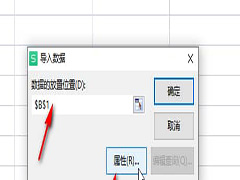
WPS表格网页数据怎样导入到表格中 WPS表格网页数据导入到表格方法
有用户在使用WPS软件编辑表格文件时,需要导入网站的数据,那么应该如何操作呢?一起来了解一下吧2023-02-23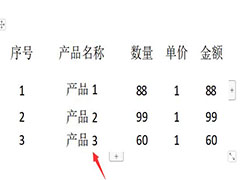
wps怎么删除边框保留文字? wps表格去边框只留文字的技巧
wps怎么删除边框保留文字?wps表格中的文字,想要只保留文字,去掉边框,该怎么操作呢?下面我们就来看看wps表格去边框只留文字的技巧2023-01-29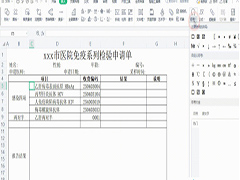 使用WPS编辑一些表格文件的时候是需要去添加方框打钩的符号,那么要如何去操作呢?一起来了解一下吧2022-11-07
使用WPS编辑一些表格文件的时候是需要去添加方框打钩的符号,那么要如何去操作呢?一起来了解一下吧2022-11-07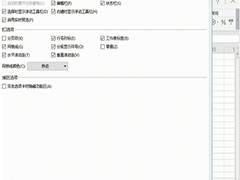 在使用Wps表格处理数据的过程,有时候零值并不想显示,隐藏零值效果更好,这个时候应该如何去操作呢?一起来了解一下吧2022-11-06
在使用Wps表格处理数据的过程,有时候零值并不想显示,隐藏零值效果更好,这个时候应该如何去操作呢?一起来了解一下吧2022-11-06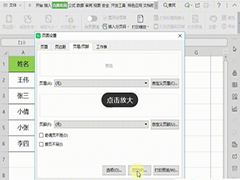
Wps如何打印表格页眉和页脚 Wps打印表格页眉和页脚的方法
我们在使用wps软件来编辑文件时会遇到各种各样的问题,例如有些用户不知道如何打印表格页眉页脚,其实操作起来还是非常简单,一起来了解一下吧2022-11-04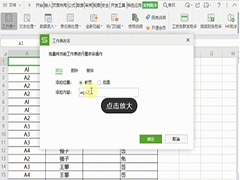
Wps如何批量对表格工作表进行改名 Wps批量对表格工作表进行改名方法
我们在编辑表格时候难免会遇到一些不熟悉多的问题,例如批量对表格工作表进行改名,这个操作其实很简单,一起来了解一下吧2022-11-02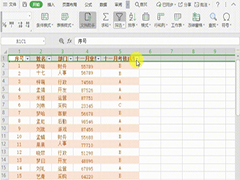
Wps如何在表格中进行颜色筛选 Wps在表格中进行颜色筛选的方法
很多用户都喜欢使用Wps这个软件,而最近有不少用户好奇wps表格如何使用颜色筛选,颜色筛选是筛选功能中的一种筛选方式,那么我们应该如何操作呢?一起来了解一下吧2022-11-02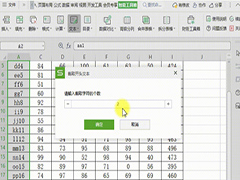
Wps如何快速截取表格开头文本 Wps快速截取表格开头文本的方法
在使用Wps的时候难免会遇到需要去截取表格开头文本的时候,而很多小伙伴不清楚如何操作,一起来了解一下吧2022-11-01





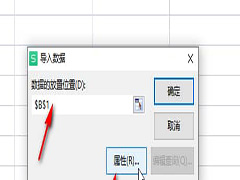
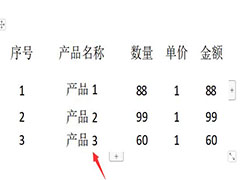
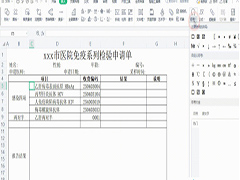
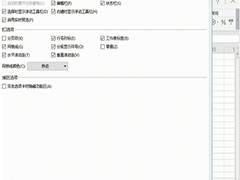
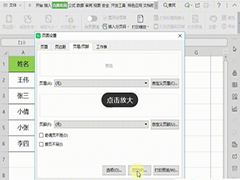
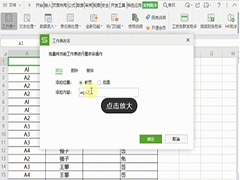
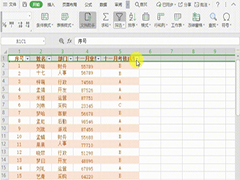
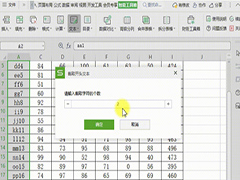
最新评论